文章目录:
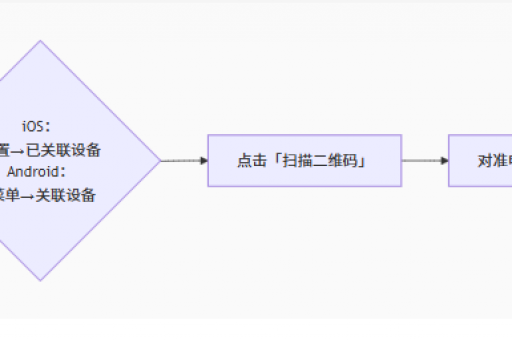
- 文章标题:WhatsApp网页版字体大小调整全攻略:提升使用体验的实用技巧
- WhatsApp网页版字体大小调整的重要性
- 如何在WhatsApp网页版中调整字体大小
- 常见问题与解决方案
- 优化字体大小以提升用户体验
- 总结与建议
WhatsApp网页版字体大小调整全攻略:提升使用体验的实用技巧
目录导读
- WhatsApp网页版字体大小调整的重要性
- 如何在WhatsApp网页版中调整字体大小
- 常见问题与解决方案
- 优化字体大小以提升用户体验
- 总结与建议
WhatsApp网页版字体大小调整的重要性
随着远程办公和在线沟通的普及,WhatsApp网页版已成为许多人日常沟通的重要工具,字体大小直接影响用户的使用体验,尤其是对于长时间使用电脑或视力不佳的用户,合适的字体大小不仅能减少视觉疲劳,还能提高阅读效率和沟通准确性,如果字体过小,用户可能需要频繁缩放页面,导致操作不便;而字体过大则可能影响界面布局,使重要信息被遮挡,掌握调整字体大小的方法至关重要,它能帮助用户个性化设置界面,提升整体舒适度。
WhatsApp网页版本身并未提供内置的字体调整选项,但这并不意味着用户无法优化显示效果,通过浏览器设置或系统辅助功能,用户可以轻松自定义字体大小,从而适应不同设备和环境需求,在高分辨率屏幕上,默认字体可能显得过小,而通过调整,可以确保文字清晰可读,对于团队协作场景,统一的字体设置还能减少误解,提升工作效率,关注字体大小调整是优化数字沟通体验的第一步。
如果您想进一步探索WhatsApp网页版的功能,可以参考WhatsApp网页版登录指南,获取更多实用技巧。
如何在WhatsApp网页版中调整字体大小
调整WhatsApp网页版的字体大小主要依赖于浏览器或操作系统的设置,因为WhatsApp网页版本身没有独立的字体控制选项,以下是几种常见的方法,适用于不同浏览器和设备:
-
通过浏览器缩放功能:这是最简单直接的方式,在大多数浏览器(如Google Chrome、Mozilla Firefox或Microsoft Edge)中,用户可以通过快捷键“Ctrl + +”放大页面或“Ctrl + -”缩小页面来调整字体大小,按住“Ctrl”键并滚动鼠标滚轮也能实现快速缩放,这种方法会整体调整页面元素,包括文字和图片,但可能影响布局,完成后,浏览器通常会记住设置,下次访问时自动应用。
-
修改浏览器默认字体设置:对于更精细的控制,用户可以在浏览器设置中调整默认字体大小,以Chrome为例,进入“设置” > “外观” > “字体大小”,选择“中等”、“大”或“非常大”等选项,这只会改变文本大小,而不影响其他元素,确保界面保持整洁,用户还可以自定义字体类型,进一步提升可读性。
-
使用操作系统辅助功能:在Windows或macOS系统中,启用辅助功能如“放大镜”或“显示缩放”可以全局调整所有应用的字体大小,在Windows中,通过“设置” > “轻松使用” > “显示”调整缩放比例;在macOS中,进入“系统偏好设置” > “辅助功能” > “缩放”启用相关功能,这种方法适用于多任务场景,确保WhatsApp网页版与其他工具保持一致。
需要注意的是,过度缩放可能导致界面元素错位,建议逐步调整以达到最佳效果,清除浏览器缓存或更新到最新版本可以避免设置冲突。
常见问题与解决方案
在调整WhatsApp网页版字体大小过程中,用户可能会遇到一些问题,以下是一些常见疑问及解决方案,帮助您快速排除障碍:
-
问:调整字体大小后,WhatsApp网页版界面显示异常怎么办?
答:这通常是由于浏览器缩放比例过高或缓存问题导致的,尝试将缩放重置为默认值(快捷键“Ctrl + 0”),然后重新调整,如果问题持续,清除浏览器缓存或重启浏览器,确保您的浏览器和操作系统为最新版本,以避免兼容性问题。 -
问:为什么我的字体设置无法保存?
答:这可能是因为浏览器设置了“严格”的隐私模式或扩展程序干扰,检查浏览器是否处于无痕模式,并禁用广告拦截或脚本管理扩展,如果使用多个设备,请注意设置可能不会同步,需在各设备上单独调整。 -
问:是否有第三方工具可以优化WhatsApp网页版的字体?
答:虽然WhatsApp网页版不支持插件,但用户可以通过浏览器扩展(如“字体修改器”)自定义字体样式和大小,使用第三方工具可能存在安全风险,建议优先使用官方浏览器功能,如需更多支持,请访问www.bft-whatsapp.com.cn获取安全指南。 -
问:字体调整会影响消息发送或接收吗?
答:不会,字体大小调整纯属视觉设置,不会干扰WhatsApp的核心功能,如消息传输或文件共享,它仅改变显示方式,确保沟通顺畅。
通过以上方法,大多数问题都能得到解决,如果仍遇到困难,联系WhatsApp支持或查阅官方文档可能提供进一步帮助。
优化字体大小以提升用户体验
除了基本调整外,优化字体大小还能显著提升整体用户体验,特别是在多设备协作和可访问性方面,以下是一些进阶技巧:
-
结合设备分辨率设置:高分辨率屏幕(如4K显示器)往往使字体显得更小,因此需要更大的缩放比例,根据屏幕尺寸调整字体,确保在不同设备上保持一致的可读性,在笔记本电脑上使用100%缩放,而在外接显示器上调整为125%。
-
考虑环境光线和视觉健康:在光线较暗的环境中,较大的字体可以减少眼睛压力,结合浏览器的“暗模式”或系统夜间模式,可以进一步缓解视觉疲劳,定期休息并遵循20-20-20规则(每20分钟看20英尺外物体20秒)能保护视力。
-
团队协作中的标准化:在办公环境中,建议团队统一字体设置,以减少沟通误解,设定一个默认缩放级别,并分享调整方法,确保所有成员在WhatsApp网页版上享有相似的视觉体验。
通过这些优化,用户不仅能提高个人效率,还能促进更流畅的团队沟通,字体大小调整是个性化体验的一部分,灵活应用这些技巧能让WhatsApp网页版更好地服务于您的需求。
总结与建议
调整WhatsApp网页版的字体大小是一个简单却有效的步骤,能显著改善沟通效率和舒适度,通过浏览器缩放、系统设置或辅助功能,用户可以轻松自定义界面,适应不同场景,无论您是个人用户还是团队成员,关注这些细节都能带来更愉悦的在线体验。
建议定期检查设置,确保其与设备更新同步,并探索其他功能如whatsapp网页版的集成,以最大化工具潜力,一个优化的字体设置不仅能提升可读性,还能让数字沟通变得更加高效和人性化。






